Kā uzstādīt un sadedzināt ISO attēlus sistēmā Windows 10
Microsoft Windows 10 / / March 18, 2020
Pēdējoreiz atjaunināts

Ja esat izlaidis operētājsistēmu Windows 8 un jauninājis Windows 7 uz Windows 10, šeit ir apskatīts, kā jaunajā operētājsistēmā uzstādīt un sadedzināt ISO ar vietējiem iebūvētajiem rīkiem.
Kad Windows 7 tika izlaists, nozīmīga jauna iebūvēta funkcija bija spēja sadedzināt ISO attēlus diskā. Kad Windows 8 parādījās, tajā tika iekļauta ISO ierakstīšana un atļauta ISO attēlu ievietošana vietējā līmenī bez trešo personu programmatūras.
Ja jūs izlaidāt Windows 8 un jaunināja Windows 7 uz Windows 10, šeit ir apskatīts, kā izmantot abas funkcijas, kuras joprojām pastāv Microsoft jaunajā OS.
Pievienojiet ISO operētājsistēmā Windows 10
Vispirms apskatīsim montāžu ISO fails. Iepriekšējās Windows versijās jums bija jāizmanto tādas trešās puses rīks kā Virtuālā klona piedziņa, lai uzstādītu ISO vai lietderība, piemēram ImgBurn tos sadedzināt diskā.
Tomēr kopš Windows 8 ISO uzstādīšana ir vienkārša kā dubultklikšķis. Tas diska attēlu uzstāda kā virtuālu diskdzini, un jūs varat redzēt saturu.
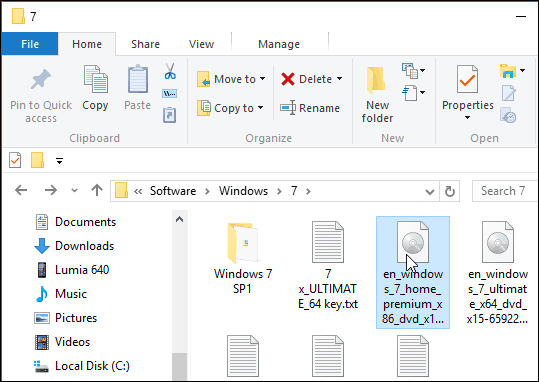
Tāpat kā zemāk redzamajā piemērā, es tikai divreiz noklikšķināju uz Windows 7 attēlu, lai atklātu tajā esošos failus.
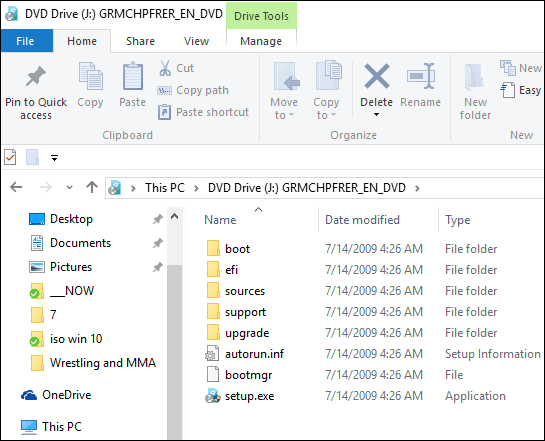
Pārmaiņus varat ar peles labo pogu noklikšķināt uz ISO faila un atlasīt Kalns no konteksta izvēlnes; ņemiet vērā, ka tieši zem tā ir iespēja Ierakstīt diska attēlu.
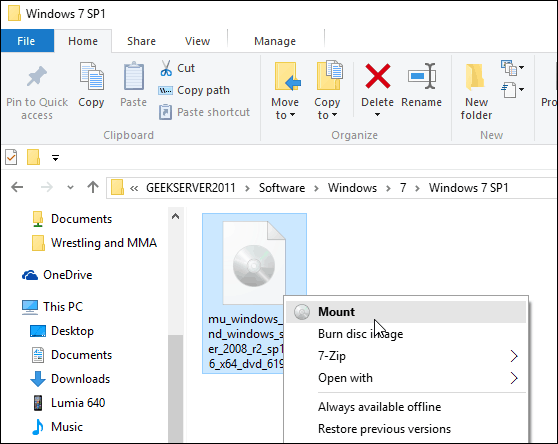
Varat arī atlasīt ISO failu un no lentes dodieties uz Pārvaldīt> Piestiprināt…; Ņemiet vērā, ka, izmantojot šo navigācijas metodi, tiek parādīta arī apdeguma ikona.
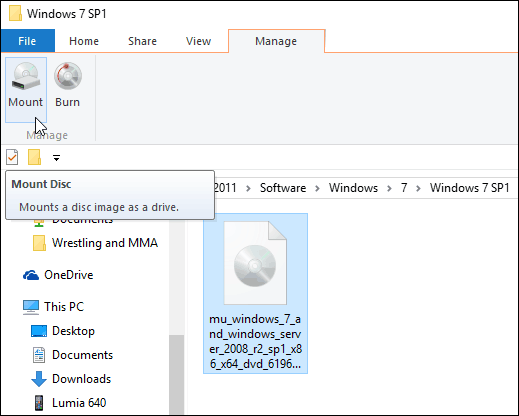
Neatkarīgi no tā, kā izvēlaties uzstādīt ISO, tas tiek uzstādīts kā virtuāls disks, un tas šajā datorā tiks parādīts kā diskdzinis. Piemēram, zemāk redzamajā kadrā ir uzstādīti trīs dažādi ISO faili.
Tad jūs varat tiem piekļūt tāpat kā tad, ja jūsu diskā būtu fizisks disks.
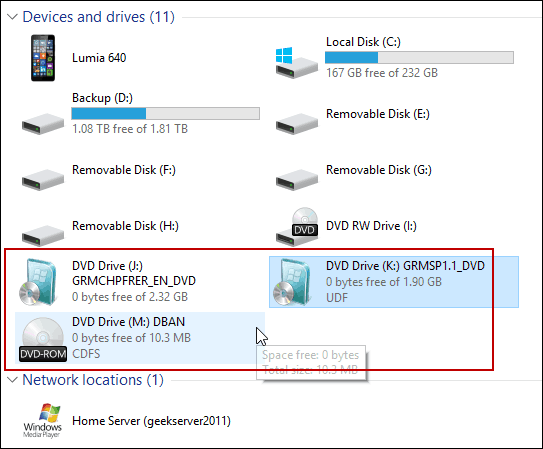
Turklāt ņemiet vērā: ja vēlaties atvienot ISO, vienkārši noklikšķiniet ar peles labo pogu un atlasiet Izstumt.
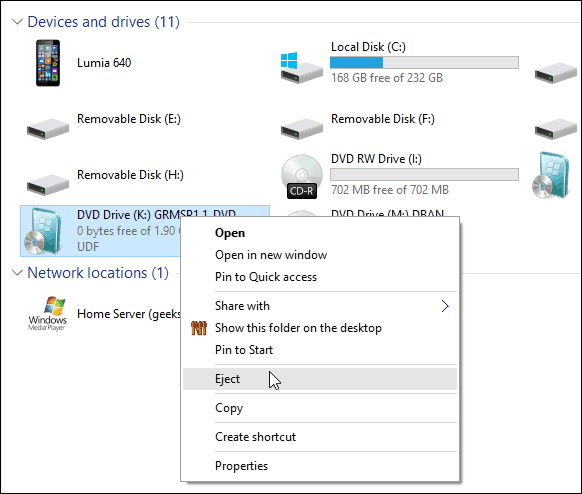
ISO sadedzināšana
Kā es paskaidroju iepriekš, attēla ierakstīšanas opcija ir vai nu lentē, vai konteksta izvēlnē. Būtībā ir ISO sadedzināšana diskā tāds pats kā tas bija Windows 7. Pops a tukšs disks ar peles labo pogu noklikšķiniet un atlasiet Ierakstīt diska attēlu.
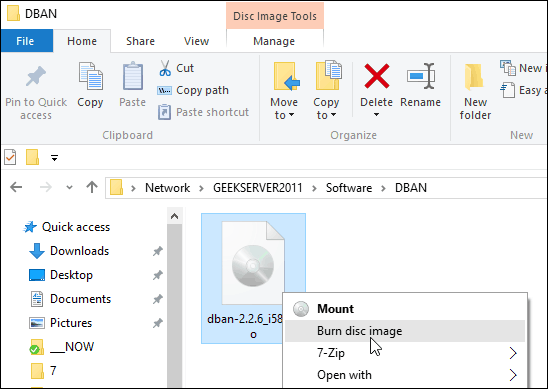
Pēc tam sāk darboties Windows disku attēlu rakstītāja rīks. Izvēlieties diskdzini ar tukšu kompaktdisku vai DVD disku. Es arī iesaku pārbaudīt Pēc ierakstīšanas pārbaudiet disku. Tas nodrošinās, ka ierakstīšanas laikā diskā nav kļūdu.
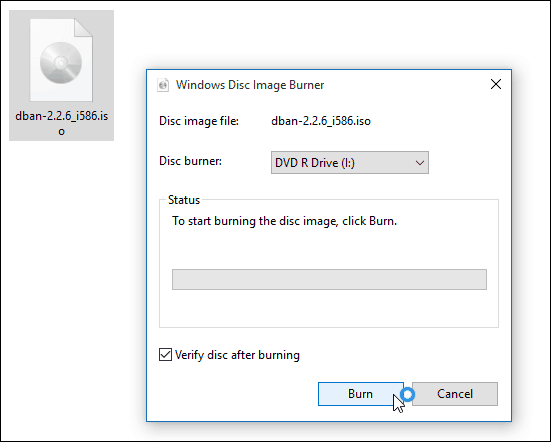
Pēc tam, kad tas būs izdarīts, diskdzinis tiks atvērts ar pabeigto disku. Tas ir viss, kas tam ir!

Lai gan parasti tas ir ātrāk izveidojiet programmatūras instalēšanas USB disku, dažiem cilvēkiem ir ērtāk izmantot fizisku DVD, CD vai Blu-ray disku. Zibatmiņas diskiem ir tendence viegli pazaudēt. Ja kāda iemesla dēļ jums ir jādedzina Windows 7 vai vecākas versijas disks, disks, dodieties uz Microsoft programmatūras lejupielādes vietne.
Tur jūs atradīsit ISO 32 un 64 bitu Windows 7, 8.1 un Windows 10 versijām.
Vēl viena lieta. Ja jums ir instalēta failu saspiešanas utilīta, piemēram, 7 rāvējslēdzējs, iespējams, tas ir pārņēmis ISO failu asociāciju. Ja tā, jums tas būs jāmaina uz Windows Explorer. Lai to izdarītu, dodieties uz Iestatījumi> Sistēma> Noklusētās lietotnes> Izvēlieties noklusējuma lietotnes pēc faila veida. Ritiniet uz leju un padariet Windows Explorer par noklusējuma.
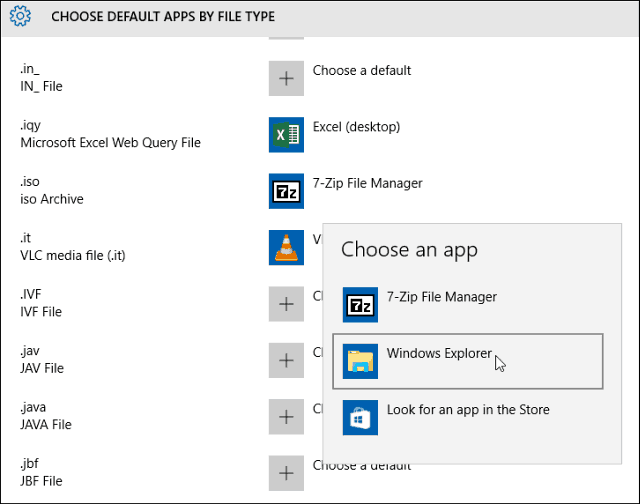
Lai uzzinātu vairāk par to, izlasiet mūsu rakstu: Kā mainīt noklusējuma programmas sistēmā Windows 10.
Un, ja jums ir jautājumi, bažas vai ieteikumi par Microsoft jauno OS, noteikti reģistrējieties mūsu bez maksas Windows 10 forumi.



